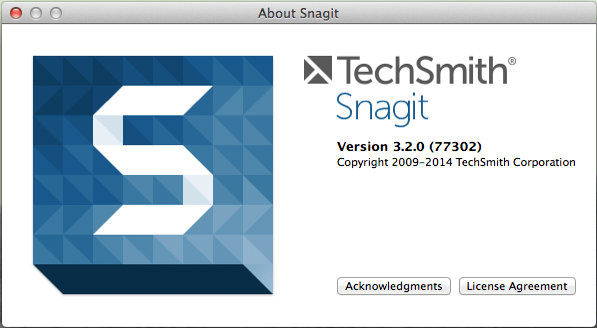Nous avons rencontré un problème lors du chargement de votre panier. Si ce message s'affiche plusieurs fois, contactez-nous et nous ferons notre possible pour vous aider.
Politique de mise à niveau de Snagit
Si vous choisissez de mettre à niveau votre version actuelle de Snagit, par exemple pour passer de la version 13.0 à la version 2018, vous devez acheter une mise à niveau. Si vous avez souscrit un contrat de maintenance, la mise à niveau est gratuite.
Des mises à jour gratuites sont également incluses dans chaque nouvelle mise à niveau. Si vous possédez Snagit 2018 et effectuez la mise à jour à la version 2018.1, vous n’avez rien à payer. Cela est également valable pour les versions correctives. Si nous passons de la version 2018.1.0 à la version 2018.1.1, vous n’avez rien à payer (jusqu’à la prochaine mise à niveau).
Lorsque vous achetez Snagit :
- Votre clé logicielle débloque Snagit aussi bien sur Windows que sur Mac (un produit, deux plateformes).
- Toute mise à jour associée à la version initiale que vous avez achetée est gratuite. Par exemple, si vous achetez la version 2018, les versions 2018.1, 2018.2 et les autres mises à jour mineures sont gratuites.
- Si vous possédez une version antérieure, vous pouvez acheter la version la plus récente du logiciel à un tarif spécial mise à niveau.
- Si vous téléchargez la version la plus récente depuis notre site Web, le logiciel vérifie votre clé pour s’assurer que vous avez droit à la mise à jour gratuite ou au tarif spécial mise à niveau. Vérifiez vous-même à tout moment en sélectionnant l’option « Rechercher les mises à jour » dans le menu déroulant Aide.
Vous ne pouvez exécuter une mise à niveau ou une mise à jour que vers la version la plus récente disponible sur notre site Web.
Pour savoir quelle version de Snagit (Windows) vous possédez et s’il s’agit d’une licence utilisateur unique ou multi-utilisateur :
- Lancez Snagit.
- Sélectionnez Aide > À propos de Snagit.
- Une fenêtre s’ouvre, vous indiquant la « version de base achetée », la clé logicielle pour la licence utilisateur unique et la version actuelle.
- Si vous disposez d’une licence de type multi-utilisateur, le numéro de version actuelle et la mention « Licence multi-utilisateur » sont affichés.
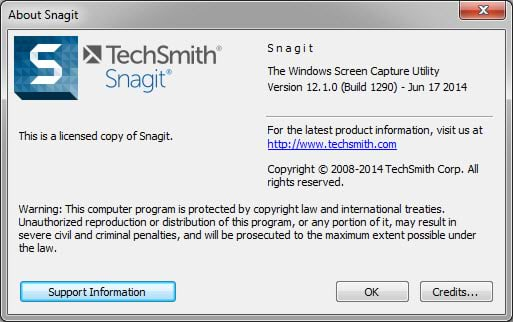
Pour savoir quelle version de Snagit (Mac) vous possédez :
- Lancez Snagit.
- Cliquez sur Snagit > À propos de Snagit.
- Dans la boîte de dialogue À propos de Snagit qui s’affiche, vous devriez trouver le type de version (surlignée ci-dessous).